
steam处于离线状态怎么解除 Steam一直显示自己离线怎么办
发布时间:2023-09-02 10:18:05 来源:三公子游戏网
steam处于离线状态怎么解除,Steam是一款广受欢迎的游戏平台,然而有时我们可能会遇到一个问题,那就是Steam一直显示自己处于离线状态,这种情况可能会导致我们无法与朋友进行在线游戏对战,或者无法享受到Steam平台提供的其他在线功能。当我们面临这种情况时,应该如何解决呢?接下来我将为大家介绍一些解决Steam一直显示离线的方法。
Steam一直显示自己离线怎么办
具体方法:
1.第一:检查你的网络是否连接正确,检查之后如果没有问题。我们就可以判定为steam的关系。

2.第二:点击右下角的steam,它会显示你是离线的状态,这时我们就要打开steam。

3.第三:打开steam后点击左上角的steam,之后会出现一个界面。我们需要在界面里设置。
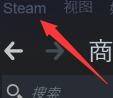
4.第四:你会发现有一个线上2个字或者切换线上状态这几个字,点击这个切换线上状态。
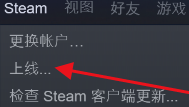
5.第五:之后steam需要重新启动,才能切换为线上状态.点击同意并且重新启动steam。
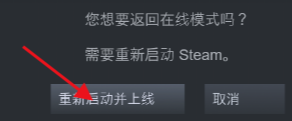
6.第六:再次打开steam点击左上角的steam弹出刚才的界面,此时切换线上状态变为了切换离线状态。说明你的steam已经切换到了线上状态。
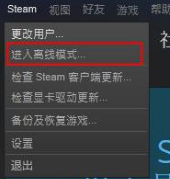
7.总结:Steam这个平台是全世界最大的也是最棒的一个游戏平台,许多人都在里面购买游戏。以后遇到离线状态的问题就可以轻松解决了。
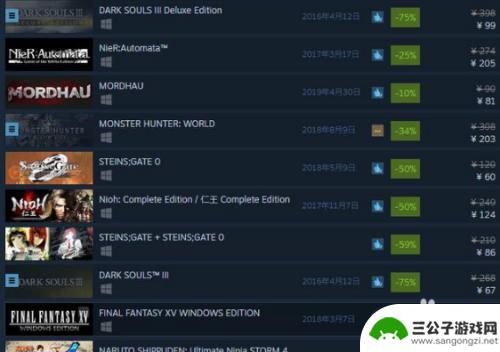
我们希望这篇关于如何解除Steam离线状态的文章对您有所帮助,如果您觉得这篇文章能够解决您的问题,那么我们将感到非常高兴。
热门游戏
-

steam掉线后怎么上线 Steam一直显示自己离线怎么办
steam掉线后怎么上线,当我们想要享受Steam游戏平台带来的乐趣时,却发现自己无法上线,一直显示离线状态,这是令人沮丧的,无论是因为网络问题还是其他原因,无法连接到Stea...
2023-09-04
-

steam一直离线怎么弄 steam一直显示自己离线怎么解决
steam一直离线怎么弄,在现今数字化时代,Steam已成为广大游戏爱好者的必备平台,有时候我们可能会遇到一个令人沮丧的问题——Steam一直显示自己离线,这种情况不仅会导致无...
2023-09-09
-

steam离线怎么玩大镖客2 荒野大镖客2steam离线游玩教程
steam离线怎么玩大镖客2,荒野大镖客2是一款备受玩家喜爱的开放世界冒险游戏,有时候我们可能无法连接到Steam进行在线游戏,如何在离线状态下继续畅玩这款游戏呢?通过本文,我...
2023-10-03
-

steam离线怎么玩荒野大镖客 荒野大镖客2steam能离线游玩吗
steam离线怎么玩荒野大镖客,现如今,网络游戏已成为众多游戏爱好者的首选娱乐方式,在一些特殊情况下,如网络连接问题或者希望独自享受游戏的时候,玩家们可能会思考能否在离线状态下...
2023-11-18
-
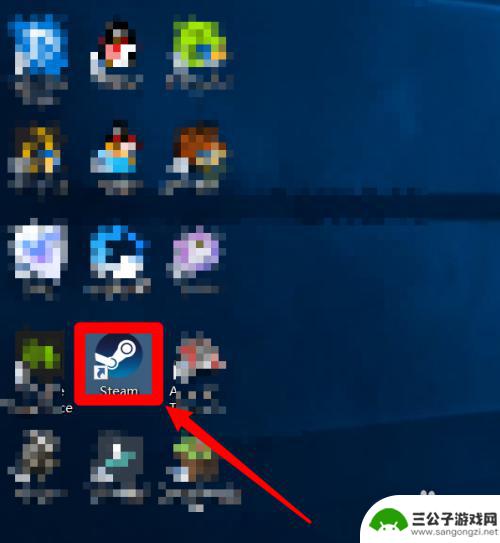
steam怎么对在线好友隐身 Steam 如何设置对好友隐身
在使用Steam进行在线游戏时,有时候我们可能不想让所有的好友都看到自己的在线状态,在Steam中如何设置对好友隐身呢?通过简单的操作,我们可以轻松地调整自己的在线状态,让部分...
2024-04-05
-

非人学园怎么让账号处于离线状态 非人学院手游玩家如何隐身技巧
在玩非人学园手游时,有时候我们需要让自己的账号处于离线状态,以便隐身或者避免被打扰,非人学院手游玩家可以采取一些技巧来实现这一目的。通过调整设置或者使用特定功能,玩家们可以轻松...
2025-02-25
-

世界启元如何迁移 如何在世界启元中迁移城市
世界启元是一款虚拟现实游戏,玩家可以在其中体验各种不同的城市和文化,在这个游戏中,迁移城市是一项常见的操作,玩家可以选择在不同的城市之间自由穿梭,体验不同地域的风土人情。通过世...
2025-03-16
-

数码宝贝新世纪怎么开图鉴 数码宝贝新世纪数码宝贝图鉴收集攻略
数码宝贝新世纪是一部备受瞩目的动漫作品,其中有许多令人难忘的数码宝贝形象,想要深入了解这些数码宝贝,就必须通过收集图鉴来掌握它们的各种属性和技能。在游戏中玩家需要通过不断地战斗...
2025-03-16














